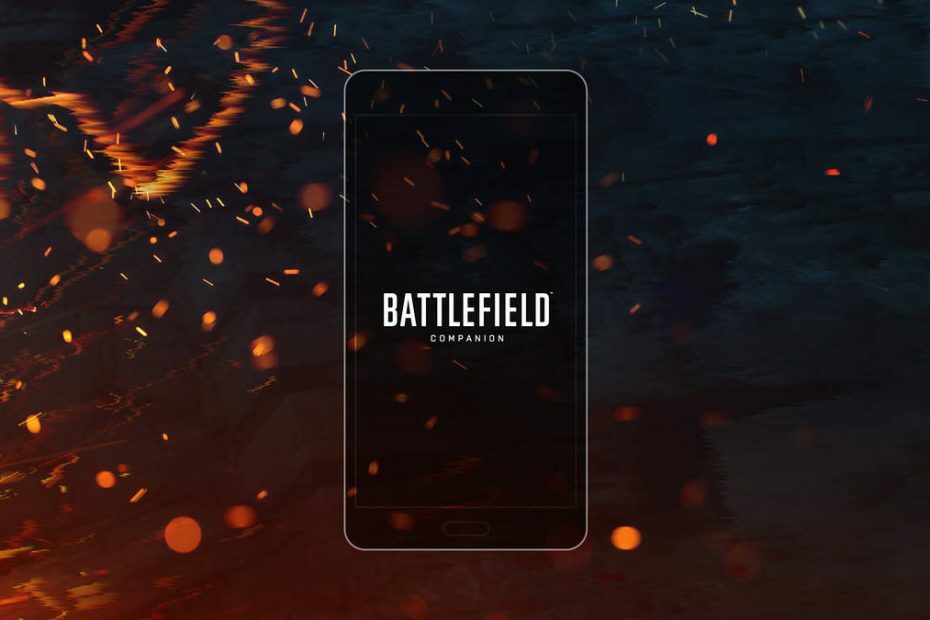- Ограничење процесора, РАМ-а и мреже са убојицом за вруће картице
- Интегрисано директно са Твитцх, Дисцорд, Инстаграм, Твиттер и Мессенгерс
- Уграђене контроле звука и прилагођена музика
- Прилагођене теме у боји компаније Разер Цхрома и форсирање тамних страница
- Бесплатни ВПН и блокатор огласа
- Преузмите Опера ГКС
Баттлефиелд 4 играчи су пријавили различита питања о Виндовс 10, као што су падови, ниске перформансе и недостају .длл датотеке. Сви ови проблеми могу вам покварити искуство Баттлефиелд 4, али на вашу срећу постоји начин да све ове проблеме решите.
Решите проблеме са Баттлефиелд 4 у оперативном систему Виндовс 10
- Онемогућите СЛИ / Цроссфире
- Ажурирајте управљачке програме за графичке картице
- Онемогућите хардверско убрзање у прегледачу
- Промените подешавања регистра
- Онемогућите аутоматску инсталацију управљачких програма и преузмите старију верзију управљачких програма графичких картица
- Затворите ЕВГА Прецисион Кс
- Онемогућите антивирусни / заштитни зид и покрените Оригин као администратор
- Смањите квалитет графике и резолуцију игре
- Направите нову цфг датотеку
- Промените подешавања за уклањање алииса и анизотропна подешавања
- Преместите дкги.длл у директоријум за инсталацију Баттлефиелд 4
- Инсталирајте Висуал Ц Редистрибутаблес
- Завршите процес БТТраи.еке помоћу Таск Манагер-а
- Онемогући Оригин у игри
- Ако користите Виндовс 64бит, подесите и БФ4 на 64бит
- Чисто покретање рачунара
1. Онемогућите СЛИ / Цроссфире
Извештено је да Баттлефиелд 4 има неких проблема са СЛИ и Цроссфире на Виндовс 10 и ако најновији управљачки програми вам не помажу у падовима, можда је то најбоље решење да привремено онемогућите СЛИ или Цроссфире.
Да бисте онемогућили СЛИ, следите ова упутства:
- Отворите НВИДИА контролну таблу.
- Идите на 3Д Сеттингс> Сет СЛИ Цонфигуратион.
- Обавезно одаберите Не користи СЛИ технологију.
- Кликните на Примени да бисте сачували промене.
Ако користите АМД картице, можете да онемогућите Цроссфире следећи ове кораке:
- Отворите Цаталист Цонтрол Центер.
- Кликните на Грапхицс> Цроссфире.
- Опозовите избор опције Омогући Цроссфире.
- Кликните на дугме У реду да бисте сачували промене.
Након онемогућавања СЛИ-а или Цроссфире-а, перформансе ваше игре могу пасти, али игра би требала бити стабилнија.
2. Ажурирајте управљачке програме за графичке картице
Према речима играча, Баттлефиелд 4 пада након 5 минута играња. Чини се да постоји цурење меморије због чега перформансе падају са 150 фпс на 40 фпс пре него што се игра сруши. Ово чини игру немогућом за играње, али постоји решење.
Ово звучи као озбиљан проблем јер значајно смањује перформансе игре, али постоји начин да се то поправи. Да бисте решили овај проблем, довољно је да посетите веб локацију произвођача графичке картице и преузмете најновије управљачке програме. Потврђено је да је Нвидиа објавила нови сет управљачких програма који решава овај проблем, зато их преузмите што пре можете.
2.1 Аутоматски ажурирајте управљачке програме и избегните сметње
Ручно ажурирање управљачких програма може бити досадно, па предлажемо да користите посебан алат да бисте то аутоматски урадили. Коришћењем ове врсте алата избећи ћете уништавање датотека, па чак и неповратну штету на рачунару док ажурирате праву верзију управљачких програма.
 Ако сте играч, произвођач фотографија / видео снимака или се свакодневно бавите било којом врстом интензивних визуелних токова посла, тада већ знате важност своје графичке картице (ГПУ).Да бисте били сигурни да све иде без проблема и избегли било какву грешку ГПУ управљачког програма, користите комплет помоћник за ажурирање управљачког програма који ће ваше проблеме решити са само неколико кликова и топло препоручујемо ДриверФик.Следите ове једноставне кораке за безбедно ажурирање управљачких програма:
Ако сте играч, произвођач фотографија / видео снимака или се свакодневно бавите било којом врстом интензивних визуелних токова посла, тада већ знате важност своје графичке картице (ГПУ).Да бисте били сигурни да све иде без проблема и избегли било какву грешку ГПУ управљачког програма, користите комплет помоћник за ажурирање управљачког програма који ће ваше проблеме решити са само неколико кликова и топло препоручујемо ДриверФик.Следите ове једноставне кораке за безбедно ажурирање управљачких програма:
- Преузмите и инсталирајте ДриверФик.
- Покрените софтвер.
- Сачекајте да ДриверФик открије све ваше неисправне управљачке програме.
- Апликација ће вам сада приказати све управљачке програме који имају проблема, а ви само треба да изаберете оне које бисте желели да поправе.
- Сачекајте да апликација преузме и инсталира најновије управљачке програме.
- Поново покренути рачунару да би промене ступиле на снагу.

ДриверФик
Држите ГПУ на врхунцу њихових перформанси без бриге о његовим покретачима.
Посетите сајт
Изјава о одрицању одговорности: овај програм треба надоградити са бесплатне верзије да би извршио неке одређене радње.
3. Онемогућите хардверско убрзање у прегледачу
Корисници то пријављују Виндовс 10 користи хардверско убрзање за прегледаче другачије од претходних верзија Виндовс-а, и то је један од разлога смањења броја кадрова у Баттлефиелд 4.
Будући да Баттлефиелд 4 покрећете помоћу прегледача, проблеми са хардверским убрзањем и даље постоје током игре, али то можете решити онемогућавањем хардверског убрзања у прегледачу. Показаћемо вам како да онемогућите хардверско убрзање у Интернет Екплореру, али ако користите други прегледач, обавезно онемогућите хардверско убрзање за прегледач који користите.
- Кликните на икону зупчаника у горњем десном углу.
- Изаберите Интернет опције.
- Кликните картицу Адванцед.
- Означите Користите софтверско приказивање уместо ГПУ приказивања.
- Поново покрените рачунар.
Након поновног покретања, покушајте поново да покренете Баттлефиелд 4. Надамо се да ћете видети побољшање учинка.
4. Промените подешавања регистра
Ово решење односи се на вас само ако имате инсталиране Баттлефиелд 4 ДЛЦ-ове, али не можете покренути ниједну мапу из ДЛЦ-ова. Приликом покушаја да бисте покренули мапу из ДЛЦ-а, добићете поруку Захтева додатно проширење која ће вас спречити да покренете изабрано Мапа. Да бисте решили овај проблем, морате да промените неколико вредности у регистру, па да видимо како то да урадите.
- Идите у директоријум за инсталацију Баттлефиелд 4. По дефаулту би то требало да буде Ц: Програмске датотеке (к86) Оригин ГамесБаттлефиелд 4.
- Идите у директоријум Ажурирање. Требали бисте видети једну или више Кспацк мапа. Свака од ових фасцикли представља један ДЛЦ. Треба да запамтите имена директоријума, јер ће вам требати касније.
- Покрените уређивач регистра. Уређивач регистра можете покренути притиском на тастере Виндовс + Р и откуцавањем регедит. Након што откуцате регедит, притисните Ентер или кликните ОК да бисте отворили уређивач регистра.
- Када се отвори уређивач регистра, у левом окну дођите до следећег тастера:
- ХКЕИ_ЛОЦАЛ_МАЦХИНЕСОФТВАРЕВов6432НодеЕА ГамесБаттлефиелд 4
- Требали бисте видети неке кључеве са именом Кспацк. Ови кључеви представљају Кспацк фасцикле из корака 2. Ако у регистру недостају одређени Кспацк кључеви али у директоријуму Ажурирања у кораку 2 постоје директоријуми са истим именом, мораћете да их додате ручно. У основи, у регистар морате да додате све Кспацк фасцикле из корака 2.
- Десним тастером миша кликните тастер Баттлефиелд 4, изаберите Нев> Кеи.
- Унесите име кључа тако да се подудара са именом Кспацк фасцикли из корака 2. На пример, ако Кспацк3 недостаје у регистру, именујте нови кључ Кспацк3.
- Кликните десним тастером миша на новостворени кључ, у нашем примеру Кспацк3, и изаберите Ново> Вредност низа.
- Именујте новостворену вредност Стринг инсталирано.
- Двапут кликните Инсталирано.
- У поље Подаци о вредности унесите Труе и притисните ОК да бисте сачували промене.
Понављајте кораке 6 до 12 док не додате све Кспацк кључеве за све Кспацк фасцикле из корака 2.
5. Онемогућите аутоматску инсталацију управљачких програма и преузмите старију верзију управљачких програма графичких картица
Виндовс 10 аутоматски ажурира ваше управљачке програме и понекад то може створити проблеме са одређеним играма, као што је Баттлефиелд 4 у нашем случају. Дакле, у одређеним случајевима је боље да онемогућите аутоматско ажурирање управљачких програма:
- Отворите контролну таблу.
- Идите на Систем и безбедност.
- Кликните картицу Хардвер и изаберите Поставке инсталације уређаја.
- Изаберите Не, дај да изаберем шта да радим.
- Сада изаберите Никада не инсталирај софтвер управљачког програма са Виндовс Упдате.
Након тога можете да деинсталирате тренутни управљачки програм за графичку картицу и преузмете старију верзију од произвођача графичке картице. Не заборавите да преузмете старију верзију управљачког програма само ако вам најновија верзија не одговара.
6. Затворите ЕВГА Прецисион Кс
ЕВГА Прецисион Кс је алат за оверцлоцкинг за графичке картице Нвидиа и забележено је да најновија верзија овог алата изазива неке проблеме са Баттлефиелд 4. Према корисницима, они не могу ни да покрену игру јер се она стално руши на радној површини.
До сада је једино решење онемогућити ЕВГА Прецисион Кс док играте Баттлефиелд 4 или ако стварно желите треба да користите ЕВГА Прецисион Кс, можете да пређете на претходну верзију која одлично функционише са Баттлефиелдом 4.
7. Онемогућите антивирусни / заштитни зид и покрените Оригин као администратор
Ако вам игра доноси неочекиване грешке, не започне или не престане да ради изненада, можете покушати да покренете Оригин као администратор. Само пронађите Оригин пречицу, кликните десним тастером миша и у менију одаберите Рун ас администратор.
Ако покретање програма Оригин као администратор не помогне, можда ћете морати привремено да онемогућите антивирус и заштитни зид и покушате да поново покренете игру.
8. Нижи квалитет графике и резолуција игре
Корисници су пријавили ДирецтКс функцију, бесплатну виртуелну меморију и укупне грешке у меморији ресурса. Ове грешке су узроковане недостатком меморије графичке картице, а једини начин да се то поправи је смањити графичка подешавања и резолуцију игре.
У најгорем случају, можда ћете морати да надоградите графичку картицу новом која има више меморије.
9. Направите нову цфг датотеку
Стварање нове .цфг датотеке може вам помоћи у решавању проблема са брзином кадрова и заостајањем, па да видимо како да направимо .цфг датотеку у оперативном систему Виндовс 10.
Отворите Бележницу и додајте јој следеће редове:
- ГамеТиме. МакВариаблеФпс 60
- ПерфОверлаи. ДравФпс 1
- ПостПроцесс. ДинамицАОЕнабле 0
- РендерДевице. Дк11Енабле 0
- РендерДевице. ФорцеРендерАхеадЛимит 1
- РендерДевице. ТриплеБуфферингЕнабле 0
- ВорлдРендер. ДкДеферредЦсПатхЕнабле 0
- ВорлдРендер. ФкааЕнабле 0
- ВорлдРендер. МотионБлурЕнабле 0
- ВорлдРендер. СпотЛигхтСхадовмапЕнабле 0
- ВорлдРендер. СпотЛигхтСхадовмапРесолутион 256
- ВорлдРендер. ТранспаренциСхадовмапсЕнабле 0
Сада морате сачувати датотеку као усер.цфг. Да бисте то урадили, урадите следеће:
- У Нотепад-у кликните на Филе> Саве ас.
- У пољу Сачувај као тип у менију изаберите Све датотеке.
- У поље филе наме унесите датотеку усер.цфг.
- Сада сачувајте датотеку у директоријуму за инсталацију Баттлефиелд 4. По дефаулту би то требало да буде Ц: Програмске датотеке (к86) Оригин ГамесБаттлефиелд 4.
10. Промените подешавања за уклањање алииса и анизотропна подешавања
Ако се ваша игра замрзне или падне током екрана за учитавање, можете покушати да промените антиалиасинг и анизотропна подешавања на Нвидијиној контролној табли.
- Отворите Нвидиа Цонтрол Панел.
- Идите на Управљање 3Д поставкама.

- Пронађите поставке за уклањање неравнина и анизотропних вредности и промените њихове вредности у Користи поставке апликације.
Ако користите АМД графичку картицу, можете да промените ове опције из Цаталист Цонтрол Центер-а на сличан начин.
Ако промена подешавања уклањања алииса и анизотропних резултата не помаже, можете покушати да искључите опцију складиштења у облаку у програму Оригин и ажурирате ПункБустер.
11. Преместите дкги.длл у директоријум за инсталацију Баттлефиелд 4
Ако се појави грешка која каже да недостаје дкги.длл, то можете лако поправити премештањем дкги.длл у директоријум за инсталацију Баттлефиелд 4. Да бисте то урадили, следите ове кораке:
- Идите на Ц: ВиндовсСистем32.
- У Систем32 пронађите датотеку звану дкги.длл.
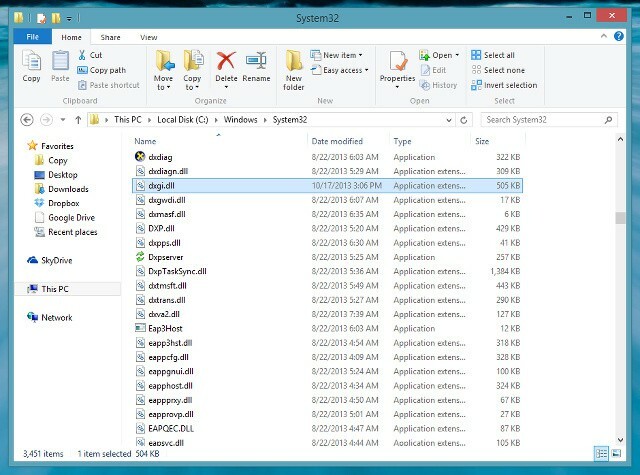
- Копирајте датотеку у директоријум за инсталацију Баттлефиелд 4. Подразумевано би то требало да буде Ц: Програмске датотеке (к86) Оригин ГамесБаттлефиелд 4, али локација може бити другачија на вашем рачунару.
12. Инсталирајте Висуал Ц Редистрибутаблес
Ако се прикаже грешка када кажете да недостаје Мсвцр110.длл или Мсвцр120.длл, морате поново да инсталирате Висуал Ц Редистрибутаблес. Нећете морати ништа да преузимате јер можете да инсталирате Висуал Ц Редистрибутаблес из директоријума за инсталацију Баттлефиелд 4.
Само идите у директоријум Ц: Програм Филес (к86) Оригин ГамесБаттлефиелд 4_ИнсталлерВЦвц2012Упдате3редист и инсталирајте верзију ВЦредист.еке к86 и к64.
13. Завршите процес БТТраи.еке помоћу Таск Манагер-а
Извештено је да Баттлефиелд 4 смањује сваки пут када притиснете тастер Цапс Лоцк на тастатури. Ово може бити крајње фрустрирајуће ако га притиснете случајно током играња, али постоји начин да се то поправи.
- Покрените менаџер задатака. Таск Манагер можете покренути притиском на Виндовс тастере + Кс и одабиром Таск Манагер-а са листе.
- Када се управитељ задатака покрене, морате пронаћи процес под називом БТТраи.еке и завршити га.
- Сада можете да започнете игру и игра се неће минимизирати ако случајно поново притиснете Цапс Лоцк.
Морамо напоменути да ћете овај корак морати поновити сваки пут када желите да покренете Баттлефиелд 4 како бисте избегли овај проблем.
14. Онемогући Оригин у игри
Неки играчи су сугерисали да ће онемогућавање Оригин-а у игри можда решити проблеме са Баттлефиелд 4. Упутства за ово заобилазно решење је врло лако следити: једноставно идите на Оригин> Подешавања апликације> Оригин ин Гаме> онемогућите Оригин у игри.
15. Ако користите Виндовс 64бит, подесите и БФ4 на 64бит
- Покрените Оригин и идите на Моје игре
- Кликните десним тастером миша на БФ4> изаберите Својства игре
- Подесите игру на к64 при покретању
- Опозовите избор опције „Онемогући порекло у игри“
- Примените нова подешавања> покрените БФ4 да бисте проверили да ли је ово заобилазно решење решило проблем.
16. Чисто покретање рачунара
Ово решење је посебно корисно за рачунаре са ниском и средњом спецификацијом. Чистим покретањем, рачунар може да користи више ресурса за покретање игре. Такође, ако су проблеми са БФ-ом који имате настали због проблема са некомпатибилношћу софтвера, ово решење би требало да их реши.
- Идите на Старт> типе мсцонфиг > притисните Ентер да бисте покренули конфигурацију система
- Идите на картицу Опште> изаберите Селективно покретање> поништите опцију Учитавање ставки за покретање
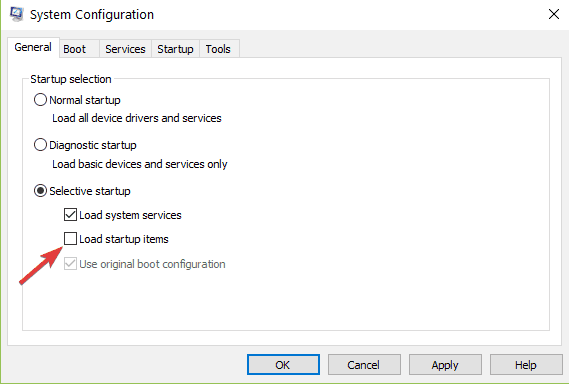
- Идите на картицу Услуге> означите Сакриј све Мицрософт услуге> кликните Онемогући све
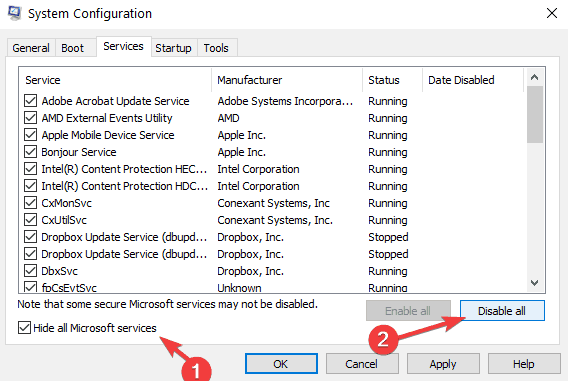
- Кликните Примени> кликните У реду> Поново покрените рачунар и покрените игру
Надамо се да су наша решења била корисна, а такође смо то покрили Баттлефиелд 4 пада, па ћете можда желети да то прочитате за више информација.
ПОВЕЗАНЕ ПРИЧЕ ЗА ПРОВЈЕРУ:
- Решење: Велика латенција / пинг у играма након надоградње оперативног система Виндовс 10
- Ваш гамепад неће радити? Ево четири ствари које можете учинити да бисте то поправили
- Како поправити низак ФПС при покретању игре
- Исправит ћу: Фаллоут 4 не ради у оперативним системима Виндовс 10, 8.1 и 7

![7 најбољих ВПН-ова за Баттлефиелд 4 [Водич за 2021]](/f/3cf6b7c5df6ed5e6d0e0311f8787e409.jpg?width=300&height=460)